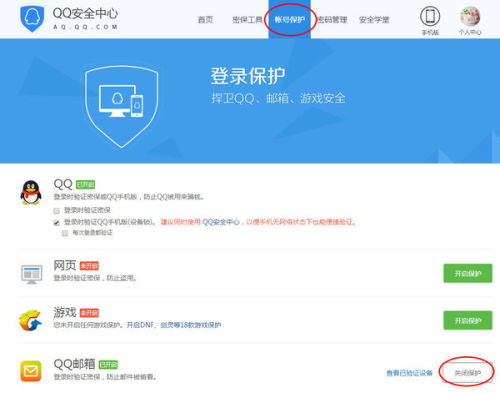2centos7配置并测试dns服务器;
时间:2023-05-22 来源:网络 人气:
在进行网络搭建时,DNS服务器是一个必不可少的组件。本文将详细介绍如何在CentOS7上配置和测试DNS服务器,让您轻松掌握这一技能。
1.安装BIND
BIND是一款开源的DNS软件,我们可以通过以下命令来安装它:
yuminstallbindbind-utils-y
安装完成后,我们需要编辑named.conf文件来配置我们的DNS服务器。named.conf文件位于/etc/named.conf路径下。
2.配置named.conf文件
打开named.conf文件,可以看到以下内容:
options{
listen-onport53{127.0.0.1;};
listen-on-v6port53{::1;};
directory"/var/named";
dump-file"/var/named/data/cache_dump.db";
statistics-file"/var/named/data/named_stats.txt";
memstatistics-file"/var/named/data/named_mem_stats.txt";
recursing-file"/var/named/data/named.recursing";
secroots-file"/var/named/data/named.secroots";
allow-query{localhost;};
};
我们需要在这个文件中添加一些记录来配置我们的DNS服务器。例如,我们可以添加以下内容:
zone"example.com"IN{
typemaster;
file"example.com.zone";
allow-update{none;};
};
这个记录表示我们要创建一个名为example.com的区域,类型为master,并且使用example.com.zone文件作为数据文件。
3.创建数据文件
接下来,我们需要创建example.com.zone文件,并在其中添加我们的DNS记录。例如:
$TTL86400
@INSOAns1.example.com.admin.example.com.(
2019020201;Serial
3600;Refresh
1800;Retry
604800;Expire
86400;MinimumTTL
)
@INNSns1.example.com.
ns1INA192.168.1.100
wwwINA192.168.1.101
这个记录表示我们要创建一个名为example.com的区域,其中包含一个名为ns1的主机和一个名为www的主机。这些主机分别具有192.168.1.100和192.168.1.101的IP地址。
4.启动DNS服务器
完成以上配置后,我们可以通过以下命令启动DNS服务器:
systemctlstartnamed.service
此时,我们的DNS服务器已经启动并开始监听端口53。
5.测试DNS服务器
最后,我们需要测试一下我们的DNS服务器是否正常工作。可以使用nslookup命令来测试:
nslookupwww.example.com
如果一切正常,应该会输出192.168.1.101这个IP地址。
到此为止,我们已经成功地在CentOS7上配置和测试了DNS服务器。希望本文对您有所帮助!

whatsapp官网版下载:https://cjge-manuscriptcentral.com/software/4773.html
相关推荐
教程资讯
教程资讯排行

系统教程
-
标签arclist报错:指定属性 typeid 的栏目ID不存在。